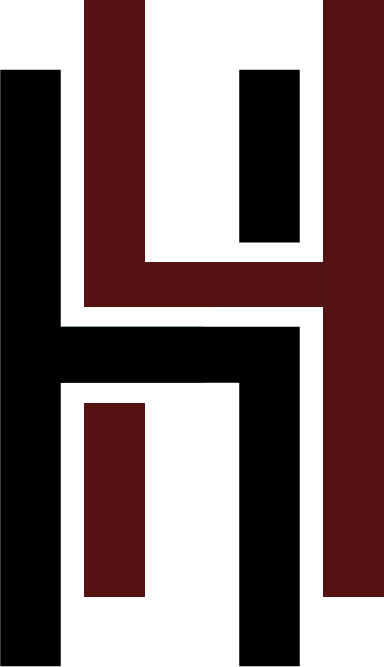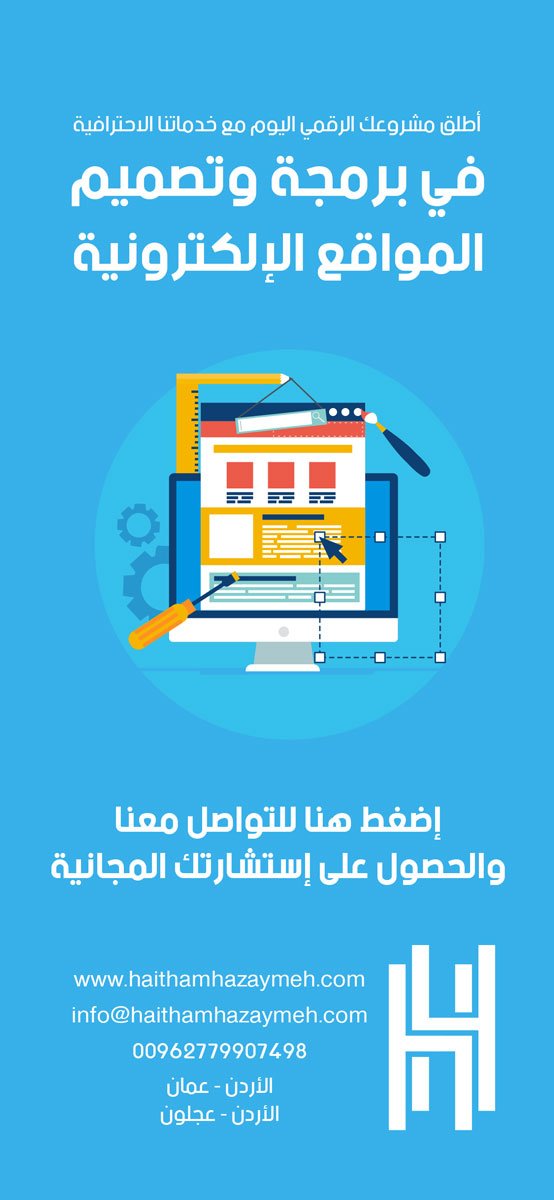إذا كنت تبحث عن استضافة سريعة وموثوقة لموقع ووردبريس، فإن هوستنجر (Hostinger) تُعدّ واحدة من أفضل الخيارات المتاحة. تقدم هذه الشركة أسعارًا مناسبة، أداءً عاليًا، دعمًا فنيًا متميزًا، ولوحة تحكم سهلة الاستخدام، مما يجعلها مثالية سواء كنت مبتدئًا أو محترفًا في إدارة المواقع. في هذه المقالة، سنشرح كيفية التسجيل في هوستنجر، شراء استضافة، وربطها بووردبريس لإنشاء موقعك الإلكتروني بكل سهولة.
لماذا تختار استضافة هوستنجر لموقع ووردبريس؟
قبل البدء بشرح طريقة التسجيل في هوستنجر، دعونا نتعرف على أهم مميزات استضافة Hostinger:
✅ سرعة عالية وأداء قوي – بفضل خوادم LiteSpeed وتقنيات التخزين SSD NVMe.
✅ أسعار اقتصادية – تعدّ من أرخص شركات الاستضافة التي تقدم قيمة مقابل المال.
✅ لوحة تحكم سهلة الاستخدام – لوحة تحكم hPanel الخاصة بهوستنجر بديلة لـ cPanel، وتوفر واجهة مرنة وسهلة.
✅ شهادة SSL مجانية – لحماية الموقع وتأمين بيانات المستخدمين.
✅ دعم فني 24/7 – عبر الدردشة المباشرة لحل المشكلات بسرعة.
✅ تثبيت ووردبريس بنقرة واحدة – دون الحاجة إلى إعدادات معقدة.
خطوات التسجيل في هوستنجر وشراء استضافة ووردبريس
1. الدخول إلى موقع هوستنجر
للبدء، قم بزيارة Hostinger.com وانتقل إلى صفحة الاستضافة المشتركة أو استضافة ووردبريس حسب احتياجاتك.
2. اختيار الباقة المناسبة
تُقدّم هوستنجر العديد من باقات الاستضافة، ولكل منها مميزاتها الخاصة. إليك مقارنة بين الباقات الرئيسية:
| الباقة | عدد المواقع | مساحة التخزين | النطاق الترددي | شهادة SSL |
|---|---|---|---|---|
| Single | موقع واحد | 50 جيجابايت SSD | غير محدود | ✅ |
| Premium | 100 موقع | 100 جيجابايت SSD | غير محدود | ✅ |
| Business | 100 موقع | 200 جيجابايت SSD | غير محدود | ✅ + CDN |
🔹 إذا كنت مبتدئًا: اختر الباقة Single لإنشاء موقع واحد فقط.
🔹 إذا كنت تنوي إنشاء عدة مواقع: فإن الباقة Premium أو Business هي الخيار الأفضل.
3. إنشاء حساب في هوستنجر
بعد اختيار الباقة، ستنتقل إلى صفحة التسجيل حيث يمكنك إنشاء حساب جديد باستخدام بريدك الإلكتروني أو تسجيل الدخول عبر Google أو Facebook.
4. اختيار فترة الاشتراك والدفع
- يمكنك اختيار مدة الاشتراك: 1 شهر، 12 شهرًا، 24 شهرًا، أو 48 شهرًا.
- كلما زادت مدة الاشتراك، كلما حصلت على خصومات أكبر.
- أدخل بيانات الدفع واختر وسيلة الدفع المناسبة (بطاقة ائتمانية، PayPal، أو العملات المشفرة).
- اضغط على إتمام الشراء وانتظر حتى يتم تفعيل حسابك.
✅ بعد نجاح الدفع، ستتلقى رسالة تأكيد عبر البريد الإلكتروني تحتوي على تفاصيل حساب الاستضافة.
ربط الاستضافة بالدومين على هوستنجر
إذا كنت قد اشتريت دومين مجاني مع الاستضافة، فسيتم ربطه تلقائيًا، ولكن إذا كنت تملك دومينًا من مزود آخر مثل GoDaddy أو Namecheap، فيجب عليك تحديث إعدادات DNS وربطها بخوادم هوستنجر كما يلي:
- انتقل إلى حساب مسجل الدومين (مثلاً GoDaddy).
- ادخل إلى إعدادات الدومين، ثم إلى إعدادات DNS.
- قم بتغيير أسماء السيرفرات (Nameservers) إلى:
ns1.dns-parking.com ns2.dns-parking.com - احفظ التعديلات وانتظر 24-48 ساعة حتى يتم تفعيل الربط.
✅ بعد الانتهاء، يمكنك تثبيت ووردبريس والبدء بإنشاء موقعك الإلكتروني!
تثبيت ووردبريس على استضافة هوستنجر
بعد الانتهاء من إعداد الاستضافة والدومين، حان وقت تثبيت ووردبريس! يمكنك القيام بذلك بسهولة من خلال لوحة تحكم هوستنجر (hPanel) باتباع الخطوات التالية:
1. تسجيل الدخول إلى لوحة تحكم هوستنجر (hPanel)
- انتقل إلى Hostinger.com وسجّل الدخول إلى حسابك.
- اختر الاستضافة الخاصة بك واضغط على إدارة.
2. تثبيت ووردبريس بنقرة واحدة
- في لوحة التحكم، انتقل إلى Website > Auto Installer.
- اختر ووردبريس من قائمة أنظمة إدارة المحتوى.
- أدخل معلومات الموقع مثل:
- اسم المستخدم وكلمة المرور للدخول إلى ووردبريس.
- عنوان الموقع الإلكتروني (سيكون
https://yourdomain.com). - لغة ووردبريس (اختر العربية إذا كنت تستهدف جمهورًا عربيًا).
- اضغط على تثبيت وانتظر بضع دقائق حتى يكتمل التنصيب.
✅ الآن أصبح لديك موقع ووردبريس جاهز على استضافة هوستنجر!
إعدادات ووردبريس الأساسية بعد التثبيت
1. تسجيل الدخول إلى ووردبريس
- انتقل إلى:
https://yourdomain.com/wp-admin - أدخل اسم المستخدم وكلمة المرور التي أنشأتها أثناء التثبيت.
2. اختيار قالب ووردبريس مناسب
- انتقل إلى مظهر > قوالب > أضف جديد.
- اختر قالبًا مناسبًا مثل Astra، OceanWP، GeneratePress.
- اضغط على تفعيل ليصبح القالب ظاهرًا على موقعك.
3. تثبيت الإضافات الأساسية
لتحسين أداء موقعك، يُفضَّل تثبيت بعض الإضافات المجانية:
- Yoast SEO – لتحسين محركات البحث (SEO).
- WP Rocket – لتسريع الموقع وتحسين الأداء.
- Wordfence Security – لحماية الموقع من الهجمات الإلكترونية.
- Elementor – لإنشاء صفحات احترافية بسهولة.
4. ضبط إعدادات ووردبريس
- انتقل إلى الإعدادات > عام لضبط اسم الموقع والوصف.
- انتقل إلى الإعدادات > الروابط الدائمة واختر بنية الروابط SEO-friendly.
الأسئلة الأكثر تكرارًا (FAQ)
1. هل هوستنجر مناسب لمواقع ووردبريس؟
نعم، هوستنجر يقدم استضافة مخصصة لووردبريس تتميز بسرعة عالية وسهولة في الإدارة.
2. هل يمكنني الحصول على دومين مجاني عند الاشتراك في هوستنجر؟
نعم، عند الاشتراك في باقات الاستضافة الممتازة أو الأعمال، ستحصل على دومين مجاني للسنة الأولى.
3. كيف يمكنني تأمين موقعي على هوستنجر؟
- تفعيل شهادة SSL مجانية من لوحة التحكم.
- تثبيت إضافة Wordfence للحماية من الاختراقات.
- تحديث ووردبريس والقوالب والإضافات بانتظام.
4. هل يمكنني استضافة أكثر من موقع على نفس الحساب؟
نعم، إذا كنت مشتركًا في باقة Premium أو Business، يمكنك استضافة 100 موقع على نفس الحساب.
5. كيف يمكنني تسريع موقعي على هوستنجر؟
- استخدام شبكة CDN مثل Cloudflare.
- تثبيت إضافة WP Rocket أو LightSpeed Cache.
- تحسين الصور باستخدام Smush أو ShortPixel.
الخاتمة
هوستنجر يُعد خيارًا رائعًا لاستضافة مواقع ووردبريس بفضل سرعته العالية، أسعاره الاقتصادية، ودعمه الفني الممتاز. في هذه المقالة، وضحنا خطوات التسجيل في هوستنجر، شراء استضافة، ربط الدومين، وتثبيت ووردبريس بكل سهولة.
إذا كنت تفكر في إنشاء موقع إلكتروني احترافي، فإن Hostinger يوفر لك كل الأدوات التي تحتاجها لتحقيق النجاح. 🚀